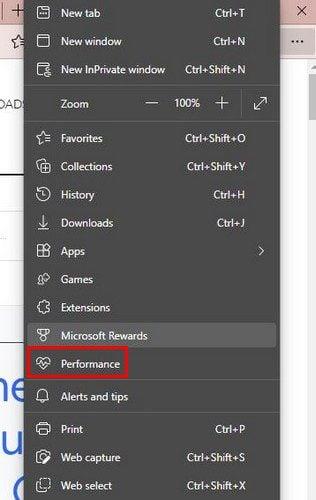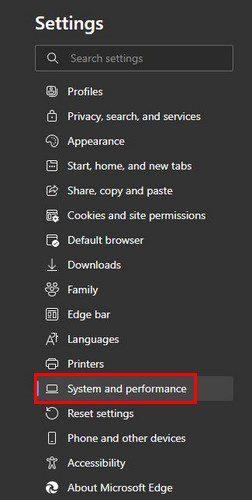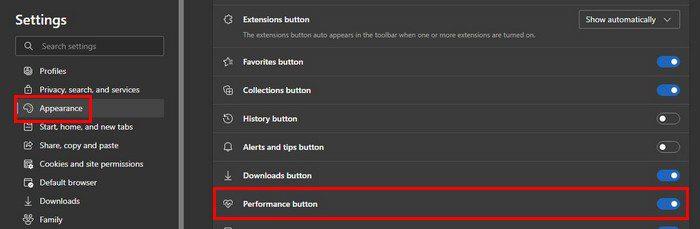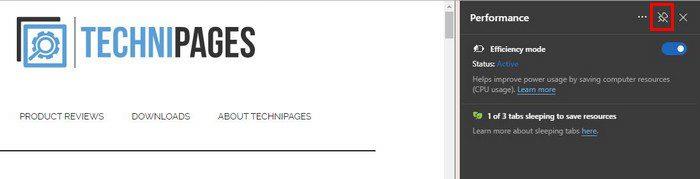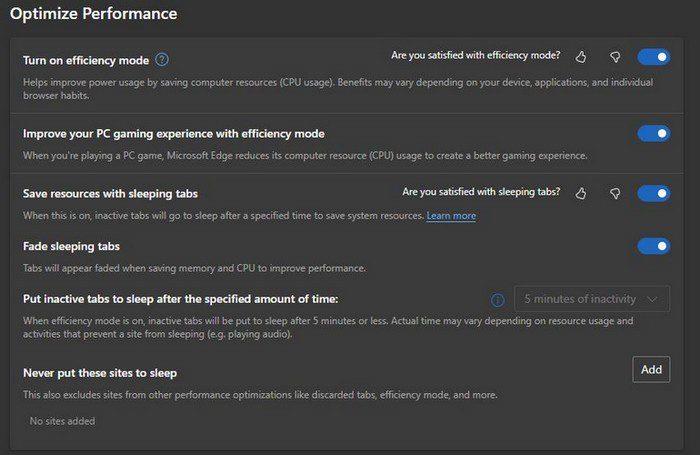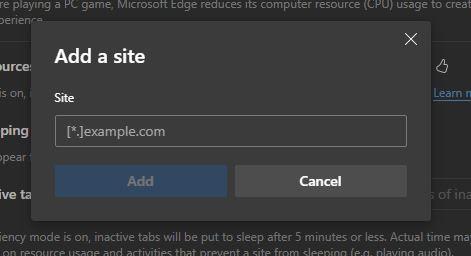Ingen gillar att behöva hantera en långsam webbläsare. Även de enklaste sakerna kan gå dig på nerverna på grund av hur lång tid det tar att göra dem. Microsoft ville att din webbupplevelse skulle vara snabb som möjligt. Det är hela idén bakom Efficiency Mode-funktionen.
Med effektivitetsläge bör du uppleva mindre systemresursanvändning och förbättrad batteritid. Med den här funktionen kommer flikar som du inte använder på minst fem minuter att försättas i viloläge. Låt oss se hur du kan aktivera den här funktionen. Om du någon gång ändrar dig och vill stänga av den, följ bara samma steg och stänger av den.
Hur man aktiverar/inaktiverar effektivitetsläge i Edge
Tänk på att om du använder Windows kommer du att njuta av effektivitetsläget när batterisparläget slås på. Om du är en Mac-användare kan du använda den när batteriet är på 20 %. När Edge-webbläsaren är öppen måste du gå till Inställningar genom att klicka på de tre prickarna till höger om din profilbild. Eller så kan du klicka på din profilbild och gå till profilinställningar. När du väl är där kan du gå till följande avsnitt.
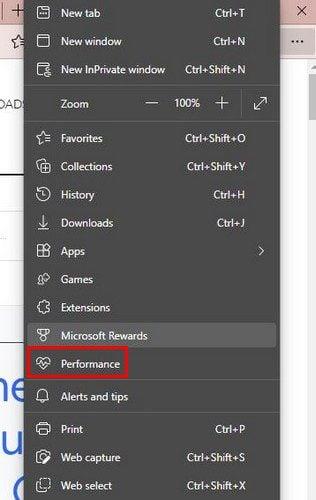
Klicka på System och prestanda längst ner. Om du klickade på prickarna klickar du helt enkelt på alternativet Prestanda från listan.
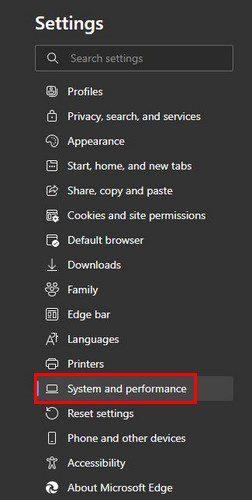
Det här är stegen att följa om du använder Edge för första gången eller inte riktigt har anpassat den. Anta att du inte ser prickarna uppe till höger eller hjärtikonen som representerar effektivitetsläge. I så fall kan du aktivera knappen genom att gå till Utseende i Inställningar. Rulla ned och växla till knappen Prestanda från listan med alternativ. Du kan också aktivera andra alternativ så länge du är där.
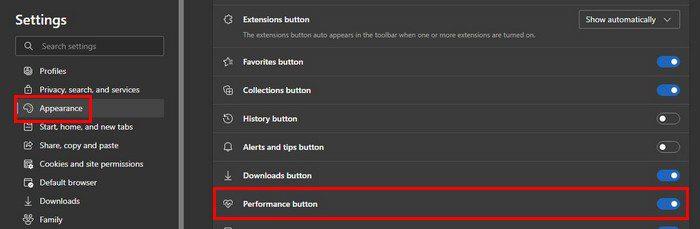
Från och med nu kommer ikonen för effektivitetsläge alltid att finnas där. När du klickar på hjärtikonen kan du enkelt komma åt alternativet att slå på eller av den. Ett fönster kommer att dyka upp till höger om du klickar på tackikonen. Det lilla fönstret du såg när du klickade på hjärtat kommer nu att vara till höger om dig permanent, eller tills du lossar det.
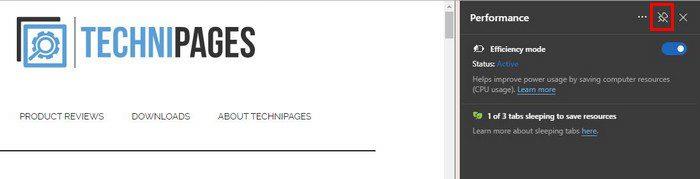
Om du inte fäster så kommer den fortfarande att dyka upp när du klickar på hjärtikonen högst upp, och du ser även hur mycket du har sparat med den här funktionen. I Inställningar kan du aktivera eller inaktivera olika alternativ som:
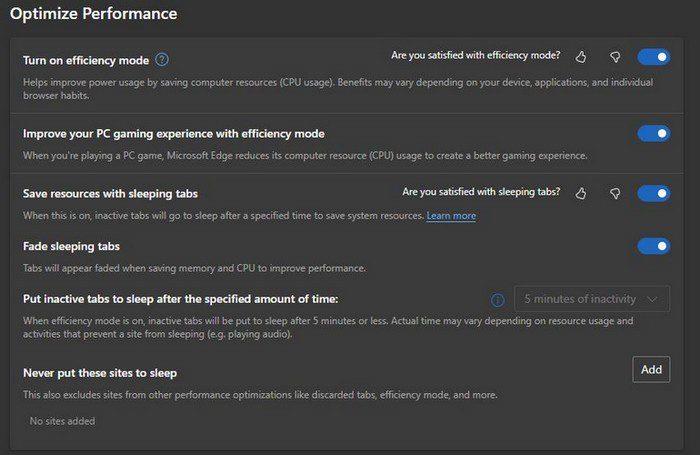
- Slå på eller av funktionen
- Spara resurser med sovflikar
- Förbättra din PC-spelupplevelse med effektivitetsläge
- Tona sovflikarna
- Sätt inaktiva flikar i viloläge efter den angivna tiden ( kan endast användas om effektivitetsläget är avstängt, annars ställs det in på fem minuter automatiskt) .
- Lämna aldrig dessa flikar för att sova – Klicka på knappen Lägg till för att lägga till en webbplats.
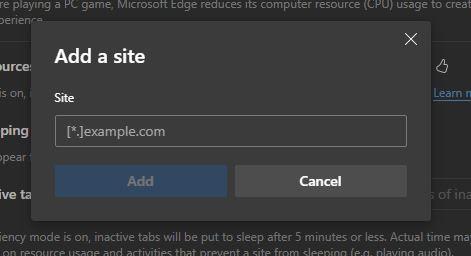
Om du använder en bärbar dator kommer du också att se några ytterligare alternativ, som att slå på Effektivitetsläge Aldrig, Alltid, Unplugged, Unplugged lågt batteri.
Slutsats
Om du ska spela spel vill du inaktivera Efficiency Mode, annars kommer det att ge dig problem. Om du ser att funktionen inte är vad du förväntade dig att den skulle vara vet du att du alltid kan gå in i Inställningar och stänga av den. Vad tycker du om Efficiency Mode? Dela dina tankar i kommentarerna nedan, och glöm inte att dela artikeln med andra på sociala medier.